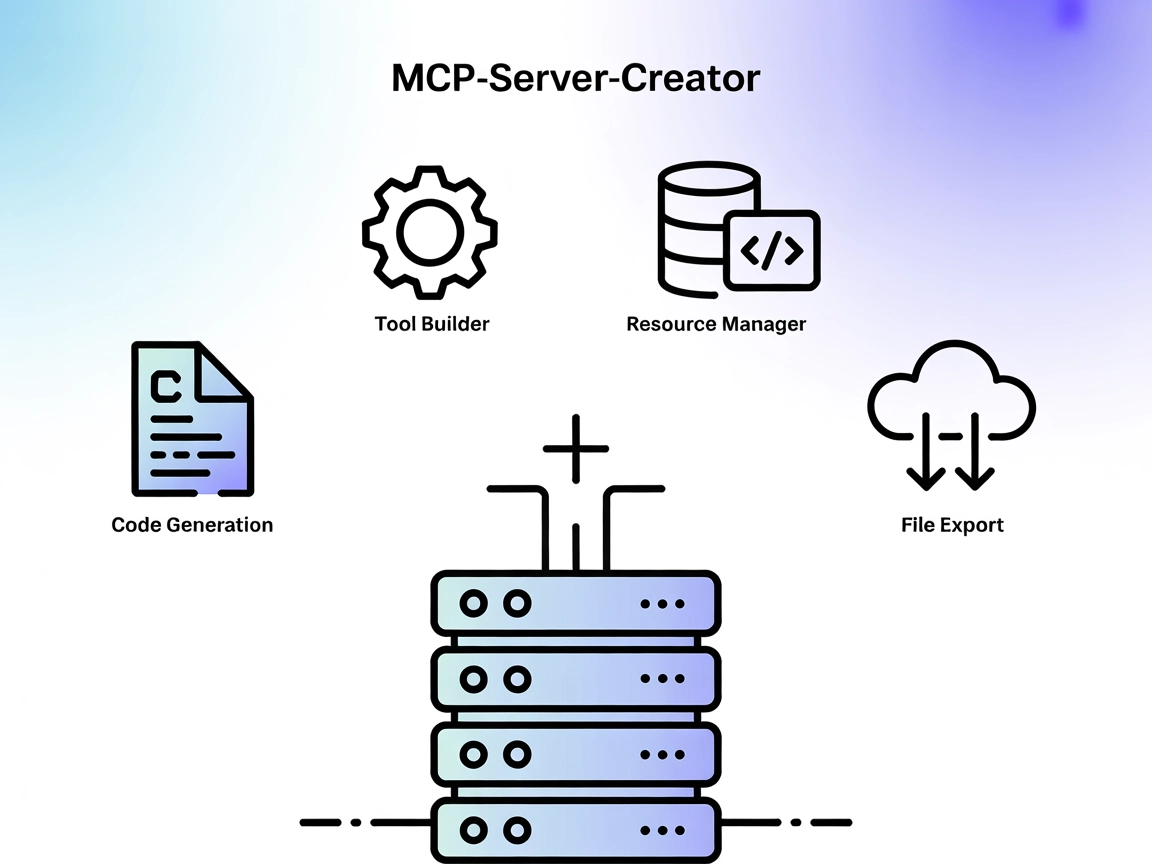Creatify MCP
Intégrez FlowHunt avec le serveur Creatify MCP pour automatiser la génération de vidéos avatar IA, simplifier les flux de travail vidéo et améliorer la création...
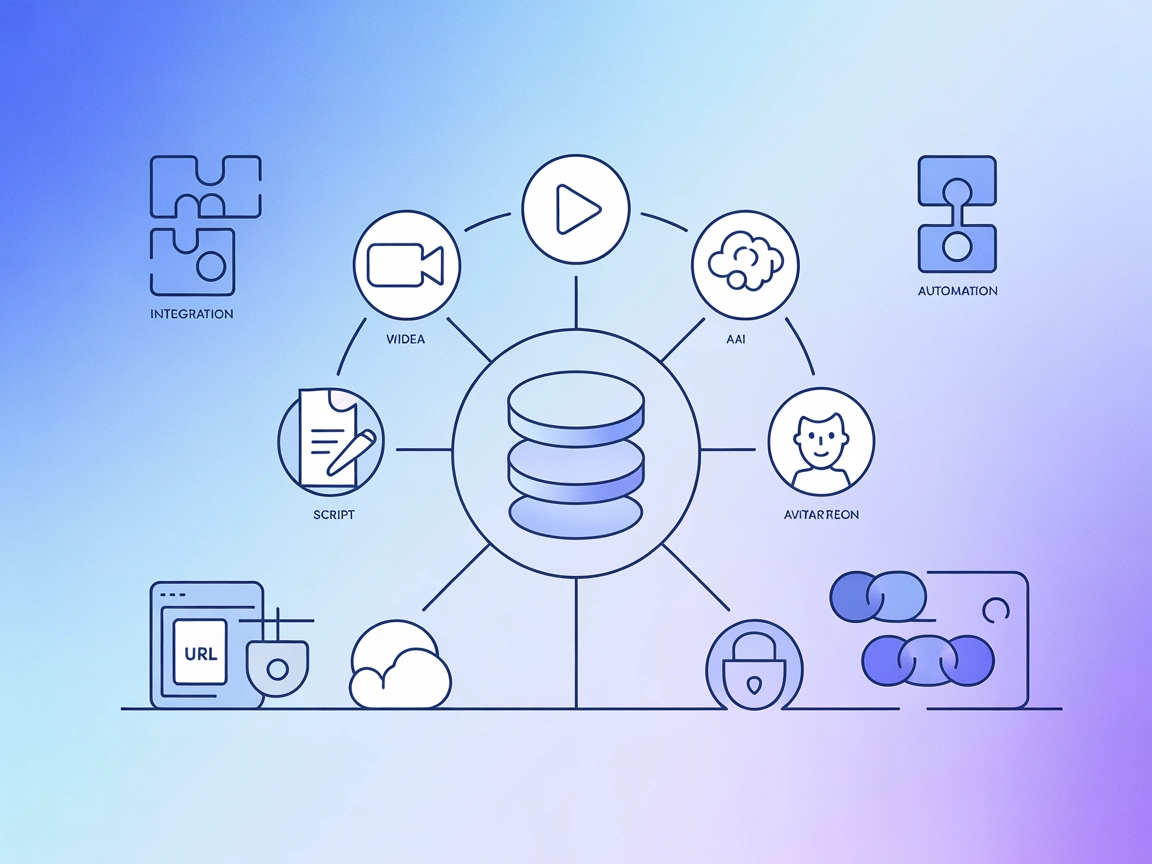
Intégrez les outils de génération vidéo de niveau entreprise de Creatify à votre pile IA pour des vidéos avatar évolutives, l’automatisation des scripts et des workflows multimédias nouvelle génération.
FlowHunt fournit une couche de sécurité supplémentaire entre vos systèmes internes et les outils d'IA, vous donnant un contrôle granulaire sur les outils accessibles depuis vos serveurs MCP. Les serveurs MCP hébergés dans notre infrastructure peuvent être intégrés de manière transparente avec le chatbot de FlowHunt ainsi qu'avec les plateformes d'IA populaires comme ChatGPT, Claude et divers éditeurs d'IA.
Le serveur MCP Creatify est un serveur Model Context Protocol (MCP) de niveau entreprise conçu pour améliorer les workflows de développement IA en intégrant facilement les puissantes fonctionnalités de génération vidéo de Creatify AI. Il fait le lien entre les assistants IA et les API externes de génération de médias, offrant des services avancés comme la création de vidéos avec avatars, la conversion d’URL en vidéo, la génération de shorts vidéo IA, la génération de scripts et la synchronisation labiale sophistiquée avec contrôle des émotions. En exposant ces fonctions via un protocole standardisé, Creatify MCP permet aux développeurs d’automatiser la création de contenus multimédias, de gérer les assets et d’exécuter des tâches vidéo complexes directement depuis des applications IA ou LLM, rationalisant ainsi expérimentation et production.
Aucune information sur des modèles de prompt n’est disponible dans le dépôt fourni.
Aucune liste explicite de ressources MCP n’est fournie dans la documentation ou les fichiers disponibles.
mcpServers :{
"mcpServers": {
"creatify-mcp": {
"command": "npx",
"args": ["@tsavo/creatify-mcp@latest"]
}
}
}
{
"mcpServers": {
"creatify-mcp": {
"command": "npx",
"args": ["@tsavo/creatify-mcp@latest"]
}
}
}
{
"mcpServers": {
"creatify-mcp": {
"command": "npx",
"args": ["@tsavo/creatify-mcp@latest"]
}
}
}
{
"mcpServers": {
"creatify-mcp": {
"command": "npx",
"args": ["@tsavo/creatify-mcp@latest"]
}
}
}
Sécuriser les clés API avec des variables d’environnement
Pour sécuriser vos clés API, utilisez des variables d’environnement dans votre configuration :
{
"mcpServers": {
"creatify-mcp": {
"command": "npx",
"args": ["@tsavo/creatify-mcp@latest"],
"env": {
"CREATIFY_API_KEY": "VOTRE_CLÉ_API"
},
"inputs": {
"apiKey": "${CREATIFY_API_KEY}"
}
}
}
}
Utilisation du MCP dans FlowHunt
Pour intégrer des serveurs MCP dans votre workflow FlowHunt, commencez par ajouter le composant MCP à votre flux et connectez-le à votre agent IA :
Cliquez sur le composant MCP pour ouvrir le panneau de configuration. Dans la section de configuration système MCP, insérez les détails de votre serveur MCP au format JSON suivant :
{
"creatify-mcp": {
"transport": "streamable_http",
"url": "https://yourmcpserver.example/pathtothemcp/url"
}
}
Une fois configuré, l’agent IA peut utiliser ce MCP comme outil avec accès à toutes ses fonctions et capacités. N’oubliez pas de remplacer “creatify-mcp” par le nom réel de votre serveur MCP et l’URL par celle de votre instance.
| Section | Disponibilité | Détails/Remarques |
|---|---|---|
| Vue d’ensemble | ✅ | |
| Liste des prompts | ⛔ | Aucun modèle de prompt trouvé |
| Liste des ressources | ⛔ | Aucune liste de ressources explicite |
| Liste des outils | ✅ | 12 outils mentionnés ; principaux types déduits du repo+README |
| Sécurisation des clés API | ✅ | Exemple fourni |
| Support du sampling (moins important) | ⛔ | Non mentionné |
Le serveur MCP Creatify propose de solides capacités de génération vidéo et une documentation d’installation claire pour différentes plateformes. Néanmoins, il manque de transparence sur les modèles de prompt et l’exposition des ressources, et ne précise pas la gestion du sampling ou du root. L’outillage reste son principal atout. Globalement, pour les équipes axées sur l’automatisation IA multimédia, c’est un bon point de départ, mais une documentation plus complète serait appréciée.
| Possède une LICENSE | ✅ |
|---|---|
| A au moins un outil | ✅ |
| Nombre de Forks | 1 |
| Nombre de Stars | 1 |
Le serveur MCP Creatify est un serveur Model Context Protocol (MCP) de niveau entreprise qui intègre de manière transparente les API avancées de génération vidéo de Creatify AI dans vos workflows IA. Il permet la création de vidéos avec avatars, la conversion d’URL en vidéo, les shorts IA, des avatars personnalisés, l’automatisation de scripts et la synchronisation labiale avancée avec contrôle des émotions, le tout accessible via un protocole standardisé.
Creatify MCP est idéal pour la production automatisée de vidéos marketing, la création de contenus éducatifs et e-learning, la génération rapide de shorts pour les réseaux sociaux comme TikTok ou Instagram, la communication interne en entreprise, et toute application tirant parti d’expériences multimédias dynamiques pilotées par l’IA.
Vous devez utiliser des variables d’environnement pour stocker les clés API sensibles. Dans la configuration de votre serveur MCP, ajoutez votre clé en tant que variable d’environnement et faites-y référence dans la section 'inputs'. Cela évite toute exposition accidentelle dans le code source ou les fichiers de configuration.
Aucun modèle de prompt ni liste de ressources explicite n’est disponible dans le dépôt ou la documentation publiés actuellement. L’accent est mis sur la couverture des outils et l’accès aux API de génération vidéo.
Ajoutez le composant MCP à votre flux FlowHunt, connectez-le à votre agent IA, puis configurez le serveur en utilisant le format JSON fourni dans la section de configuration système MCP. Ajustez le nom du serveur et l’URL selon votre déploiement.
Transformez votre pipeline de contenus avec le serveur MCP Creatify : générez des vidéos avatar, automatisez les scripts et insufflez de l’émotion à vos multimédias à grande échelle.
Intégrez FlowHunt avec le serveur Creatify MCP pour automatiser la génération de vidéos avatar IA, simplifier les flux de travail vidéo et améliorer la création...
MCP Create est un service de gestion dynamique de serveurs qui permet la création, l'exécution et l'orchestration à la demande de plusieurs serveurs MCP. Conçu ...
Le MCP-Server-Creator est un méta-serveur qui permet la création et la configuration rapides de nouveaux serveurs Model Context Protocol (MCP). Grâce à la génér...
Consentement aux Cookies
Nous utilisons des cookies pour améliorer votre expérience de navigation et analyser notre trafic. See our privacy policy.